
第一步:选择需要监听的网络接口 打开Wireshark后,会进入网络接口列表界面,这里显示了系统中所有可用的网络连接。如果你要监控无线网络的数据传输,请选择WLAN对应的接口,双击该接口名称,Wireshark便会立即开始捕获经过该接口的数据流量。
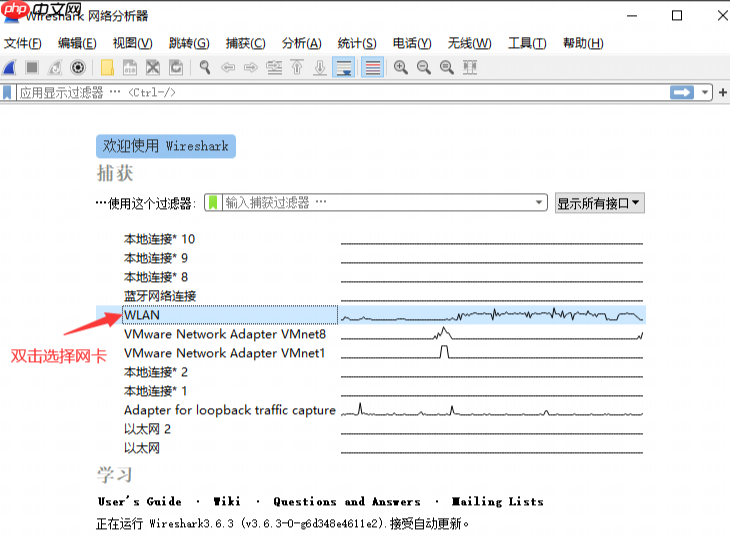
第二步:停止数据抓取 当你完成抓包操作,想要结束捕获时,点击界面左上角的红色方形按钮即可快速停止当前的抓包任务。
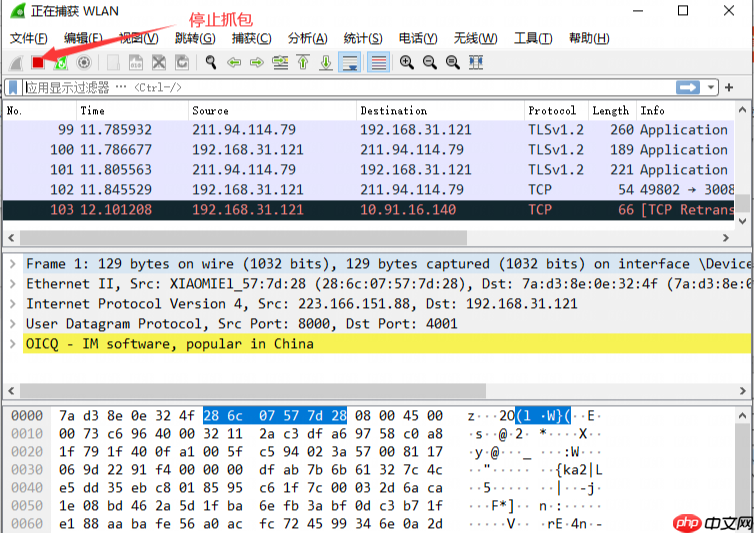
第三步:保存抓取的数据包 抓包结束后,若需保留这些数据以供后续分析,可点击右上角的“文件”菜单,选择“保存”选项将数据包导出。此外,也可以直接使用工具栏中的保存图标进行快速操作。
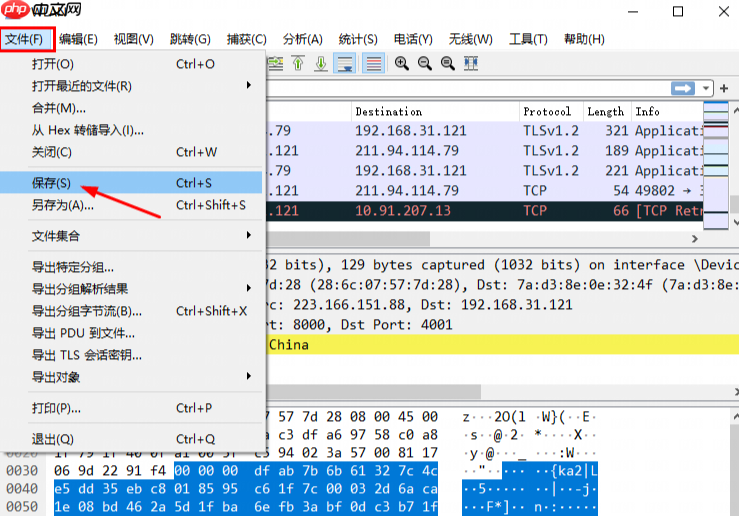
第四步:了解主界面布局 Wireshark的界面由六个主要区域构成:
菜单栏:提供对各项功能和设置的访问入口。
工具栏:集成常用功能的快捷按钮,便于快速操作。
过滤器栏:用于输入过滤规则,帮助定位特定类型的数据包。
数据包列表区:列出所有已捕获的数据包,每一行对应一个数据包的基本信息。
数据包详细信息区:展示当前选中数据包的协议层级解析内容。
数据包字节显示区:以十六进制和ASCII形式呈现数据包的原始字节数据。
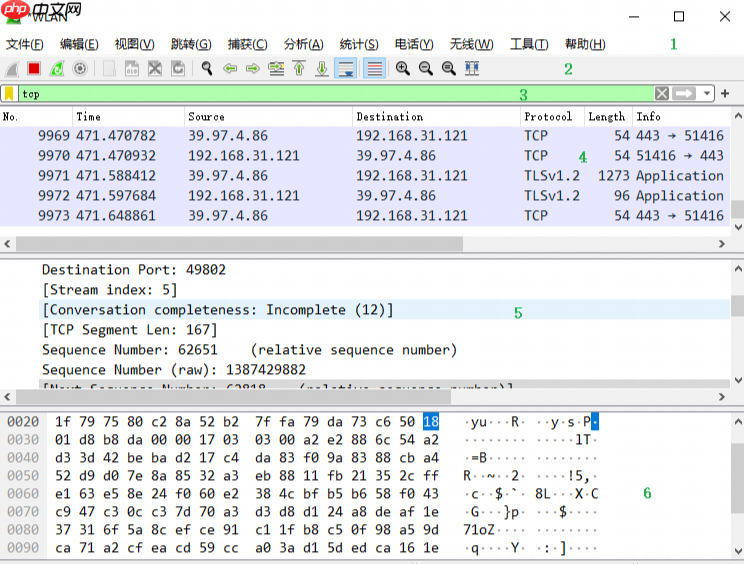
以上就是wireshark抓包新手如何使用的详细内容,更多请关注php中文网其它相关文章!

每个人都需要一台速度更快、更稳定的 PC。随着时间的推移,垃圾文件、旧注册表数据和不必要的后台进程会占用资源并降低性能。幸运的是,许多工具可以让 Windows 保持平稳运行。




Copyright 2014-2025 https://www.php.cn/ All Rights Reserved | php.cn | 湘ICP备2023035733号